php小編西瓜介紹360安全衛士的郵件安全防護設定方法。透過360安全衛士,使用者可以有效保護郵箱安全,防止垃圾郵件、惡意連結等威脅。設定郵件安全防護步驟簡單,使用者只需依照指引進行相應設定即可。 360安全衛士提供了多種安全防護功能,協助使用者輕鬆防護各類網路安全風險,並保障個人資訊安全。
1.開啟360安全衛士,點選右上角主選單標識,如圖所示。
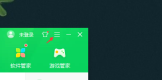
2、點選設定選項,如圖所示。

3.選擇安全防護中心選項。

4.選擇郵件安全防護選項。
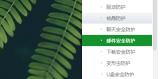
5.設定郵件安全防護選項。

6、設定完成,儲存即可。

以上是360安全衛士如何設定郵件安全防護-360安全衛士設定郵件安全防護的方法的詳細內容。更多資訊請關注PHP中文網其他相關文章!
陳述
本文轉載於:PC下载。如有侵權,請聯絡admin@php.cn刪除

熱AI工具

Undresser.AI Undress
人工智慧驅動的應用程序,用於創建逼真的裸體照片

AI Clothes Remover
用於從照片中去除衣服的線上人工智慧工具。

Undress AI Tool
免費脫衣圖片

Clothoff.io
AI脫衣器

Video Face Swap
使用我們完全免費的人工智慧換臉工具,輕鬆在任何影片中換臉!

熱門文章
如何修復KB5055612無法在Windows 10中安裝?
4 週前ByDDD
<🎜>:種植花園 - 完整的突變指南
3 週前ByDDD
<🎜>:泡泡膠模擬器無窮大 - 如何獲取和使用皇家鑰匙
3 週前By尊渡假赌尊渡假赌尊渡假赌
北端:融合系統,解釋
4 週前By尊渡假赌尊渡假赌尊渡假赌
Mandragora:巫婆樹的耳語 - 如何解鎖抓鉤
3 週前By尊渡假赌尊渡假赌尊渡假赌

熱工具

記事本++7.3.1
好用且免費的程式碼編輯器

SecLists
SecLists是最終安全測試人員的伙伴。它是一個包含各種類型清單的集合,這些清單在安全評估過程中經常使用,而且都在一個地方。 SecLists透過方便地提供安全測試人員可能需要的所有列表,幫助提高安全測試的效率和生產力。清單類型包括使用者名稱、密碼、URL、模糊測試有效載荷、敏感資料模式、Web shell等等。測試人員只需將此儲存庫拉到新的測試機上,他就可以存取所需的每種類型的清單。

MantisBT
Mantis是一個易於部署的基於Web的缺陷追蹤工具,用於幫助產品缺陷追蹤。它需要PHP、MySQL和一個Web伺服器。請查看我們的演示和託管服務。

ZendStudio 13.5.1 Mac
強大的PHP整合開發環境

SublimeText3漢化版
中文版,非常好用




